转发请标注原文链接地址:www.niwoxuexi.com/blog/android/article/147.html
html5越来越火了,web页面在app的嵌入的也越来越多了android5.0对WebView又做了加强,可以看到Web开发在android开发中的地位越来越高了,现在就开始学习一下android中的WebView。
WebView的简介:
WebView可以使得网页轻松的内嵌到app里,还可以直接跟js相互调用。
webview有两个方法:setWebChromeClient 和 setWebClient
setWebClient:主要处理解析,渲染网页等浏览器做的事情
setWebChromeClient:辅助WebView处理JavaScript的对话框,网站图标,网站title,加载进度等
WebViewClient就是帮助WebView处理各种通知、请求事件的。
下面是使用WebView时用到的一些方法和步骤
在AndroidManifest.xml设置访问网络权限:
<code> <span class="hljs-tag"><<span class="hljs-title">uses-permission</span> <span class="hljs-attribute">android:name</span>=<span class="hljs-value">"android.permission.INTERNET"</span>/></span></code><ul><li></li></ul>
在布局文件中添加WebView控件
<code><span style="background-color: rgb(216, 216, 216);"> </span><span style="background-color: rgb(216, 216, 216);"><WebView
android:id="@+id/web_view"
android:layout_width="match_parent"
android:layout_height="match_parent" /</span>
</code><ul><li></li></ul>加载本地/Web资源
example.html 存放在assets文件夹内
调用WebView的loadUrl()方法,
一。加载本地资源
<code>webView = (WebView) findViewById(R<span class="hljs-preprocessor">.id</span><span class="hljs-preprocessor">.webView</span>)<span class="hljs-comment">;</span> webView<span class="hljs-preprocessor">.loadUrl</span>(<span class="hljs-string">"file:///android_asset/example.html"</span>)<span class="hljs-comment">;</span></code><ul><li></li></ul>
加载web资源:
<code>webView = (WebView) findViewById(R<span class="hljs-preprocessor">.id</span><span class="hljs-preprocessor">.webView</span>)<span class="hljs-comment">; </span>webView<span class="hljs-preprocessor">.loadUrl</span>(<span class="hljs-string">"http://baidu.com"</span>)<span class="hljs-comment">;</span></code><ul><li></li></ul><ul><li></li></ul>
三。如果访问的页面中有Javascript,则webview必须设置支持Javascript
<code><span style="background-color: rgb(229, 185, 183);">//启用支持javascript</span> WebSettings settings = webView.getSettings(); settings.setJavaScriptEnabled(<span class="hljs-keyword">true</span>);</code><ul><li></li></ul><ul><li></li></ul>
四。如果希望浏览的网页后退而不是退出浏览器,需要WebView覆盖URL加载,让它自动生成历史访问记录,那样就可以通过前进或后退访问已访问过的站点。
//改写物理按键——返回的逻辑
@Override
public boolean onKeyDown(int keyCode, KeyEvent event) {
// TODO Auto-generated method stub
if(keyCode==KeyEvent.KEYCODE_BACK)
{
if(webView.canGoBack())
{
webView.goBack();//返回上一页面
return true;
}
else
{
System.exit(0);//退出程序
}
}
return super.onKeyDown(keyCode, event);
}
<ul><li></li></ul>五。判断页面加载过程
//判断页面加载的过程
webView.setWebChromeClient(new WebChromeClient() {
@Override
public void onProgressChanged(WebView view, int newProgress) {
// TODO Auto-generated method stub
if (newProgress == 100) {
// 网页加载完成
Log.d("加载完成...","success");
} else {
// 加载中
Log.d("加载中...",+newProgress+"");
}
}
});
<ul><li></li></ul>六:缓存的使用
优先使用缓存 webView.getSettings().setCacheMode(WebSettings.LOAD_CACHE_ELSE_NETWORK); 不使用缓存: webView.getSettings().setCacheMode(WebSettings.LOAD_NO_CACHE); <ul><li></li></ul>
下面贴上整体的代码
xml文件
<?xml version="1.0" encoding="utf-8"?> <LinearLayout xmlns:android="http://schemas.android.com/apk/res/android"
xmlns:tools="http://schemas.android.com/tools"
android:layout_width="match_parent"
android:layout_height="match_parent"
android:background="#ffffff"
android:orientation="vertical">
<LinearLayout
android:layout_width="match_parent"
android:layout_height="40dp"
android:orientation="horizontal">
<EditText
android:id="@+id/et_url"
android:layout_width="0dp "
android:layout_height="match_parent"
android:layout_marginRight="5dp"
android:layout_weight="1"
android:gravity="center_vertical"
android:hint="请输入网址"
android:paddingLeft="3dp"
android:paddingRight="3dp" />
<Button
android:id="@+id/btn_search"
android:layout_width="60dp"
android:layout_height="match_parent"
android:gravity="center"
android:text="搜索"
android:textSize="16sp" />
</LinearLayout>
<WebView
android:id="@+id/web_view"
android:layout_width="match_parent"
android:layout_height="match_parent" />
</LinearLayout>
<ul><li></li></ul>MainActivity代码:
public class MainActivity extends AppCompatActivity {
private WebView webView;
private EditText editText;
private Button button;
@Override
protected void onCreate(Bundle savedInstanceState) {
super.onCreate(savedInstanceState);
setContentView(R.layout.activity_main);
webView = (WebView) findViewById(R.id.web_view);
editText = (EditText) findViewById(R.id.et_url);
button = (Button) findViewById(R.id.btn_search);
editText.setText("http://www.baidu.com");
//覆盖WebView默认使用第三方或系统默认浏览器打开网页的行为,使网页用WebView打开
//如果不调用这个函数,将会打开一个默认的浏览器
webView.setWebViewClient(new WebViewClient() {
@Override
public boolean shouldOverrideUrlLoading(WebView view, String url) {
//返回值是true的时候控制去WebView打开,为false调用系统浏览器或第三方浏览器
view.loadUrl(url);
return true;
}
});
button.setOnClickListener(new View.OnClickListener() {
@Override
public void onClick(View v) {
String url = editText.getText().toString().toLowerCase();
if (TextUtils.isEmpty(url)) {
Toast.makeText(MainActivity.this, "url不能为空!", Toast.LENGTH_SHORT).show();
} else {
if (!url.startsWith("http://")) {
url = "http://" + url;
}
webView.loadUrl(url);
}
}
});
//判断页面加载的过程
webView.setWebChromeClient(new WebChromeClient() {
@Override
public void onProgressChanged(WebView view, int newProgress) {
// TODO Auto-generated method stub
if (newProgress == 100) {
// 网页加载完成
Log.d("加载完成...","success");
} else {
// 加载中
Log.d("加载中...",+newProgress+"");
}
}
});
}
@Override
public boolean onKeyDown(int keyCode, KeyEvent event) {
if(keyCode==KeyEvent.KEYCODE_BACK)
{
if(webView.canGoBack())
{
webView.goBack();//返回上一页面
return true;
}
else
{
System.exit(0);//退出程序
}
}
return super.onKeyDown(keyCode, event);
}
}


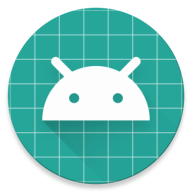
写的不错,正好用上了